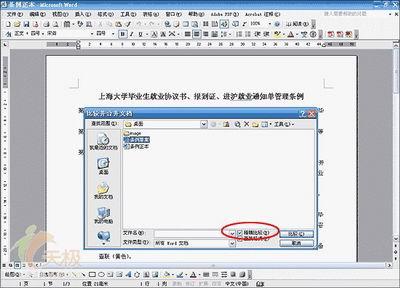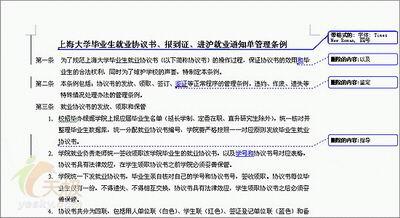|
|
|
|
|
小技巧:轻松快速找出两个Word文档间差别http://www.sina.com.cn 2007年04月19日 09:37 Pchome电脑之家
作者: 任宏伟 我们经常会遇到这样的问题:两份Word文件之中,只有一些极为细小的区别,如果单纯通过人工的方法去进行校对,那么不仅效率很低,而且也容易出错,容易漏掉一些不太明显的区别。Word 2003已经内置了一个小功能,可以让我们快速地找出两个Word文档之间的不同。 操作步骤如下: 首先打开待比较的Word源文件。 执行“工具”菜单→“比较并合并文档”命令,在弹出的“比较并合并文档”窗口中单击另一份待比较文件,然后再勾选“精确比较”复选框后点击“比较”按钮。
图1 比较并合并文档 此时Word便开始新建一份文档,并将所有的不同点用蓝颜色醒目地标识出来。
图2 不同点用蓝色显示 怎么样,很兴奋吧?可我们发现,Word自动生成的的这个校对页面与我们平时的校对习惯不太一样,比如首先它没有使用标准的校对符号(比如删除线、插入点什么的),而且它将所有的修改都自作主张地以“删除的内容”形式显示出来(无论是插入的还是修改而来的),让人看起来很不习惯。 其实,这只是Word校对的默认显示方式问题罢了,对此我们可以通过修改其标识显示方式来解决。如下图所示,Word现在默认的是使用“显示标记的最终状态”,我们只要把它改成“显示标记的原始状态”就可以了。
图3 显示标记的原始状态 下图所示就是最终的效果图。
图4 最终效果图 怎么样?很方便吧,那您还不赶快动手试一试。
【发表评论】
不支持Flash
|